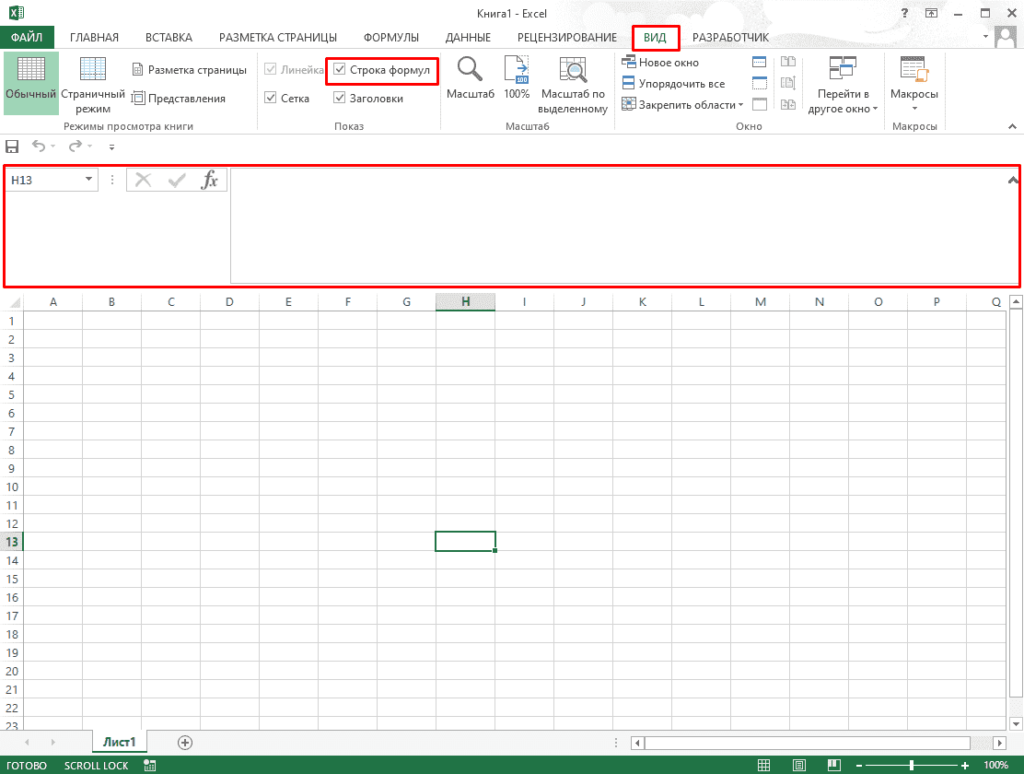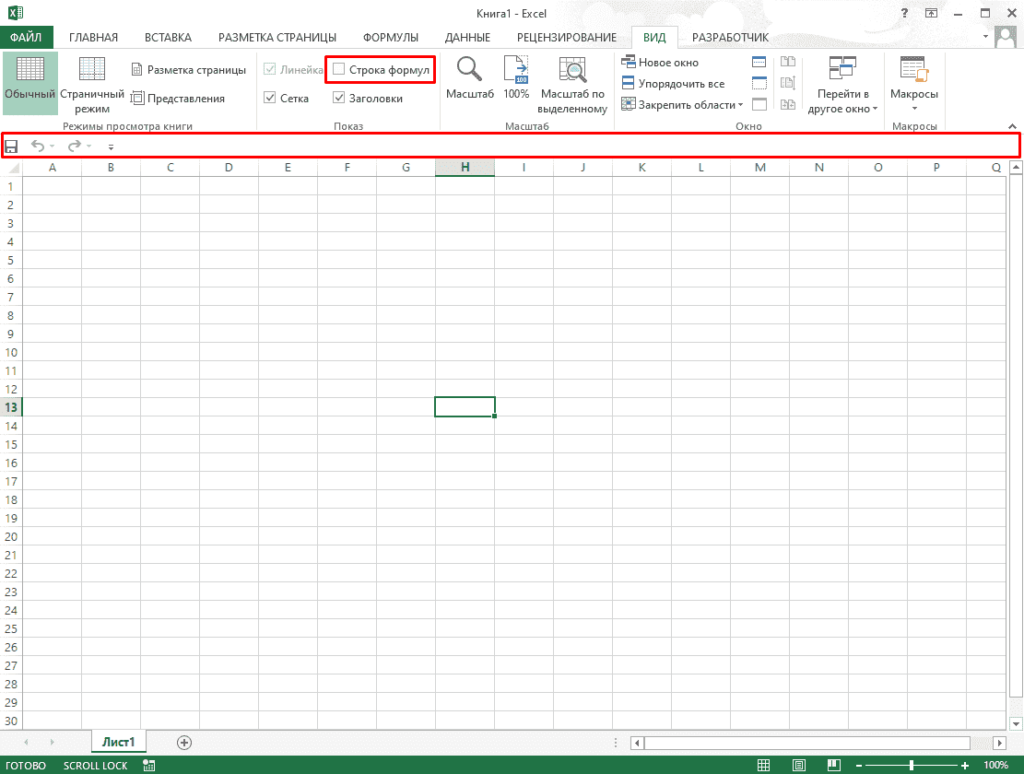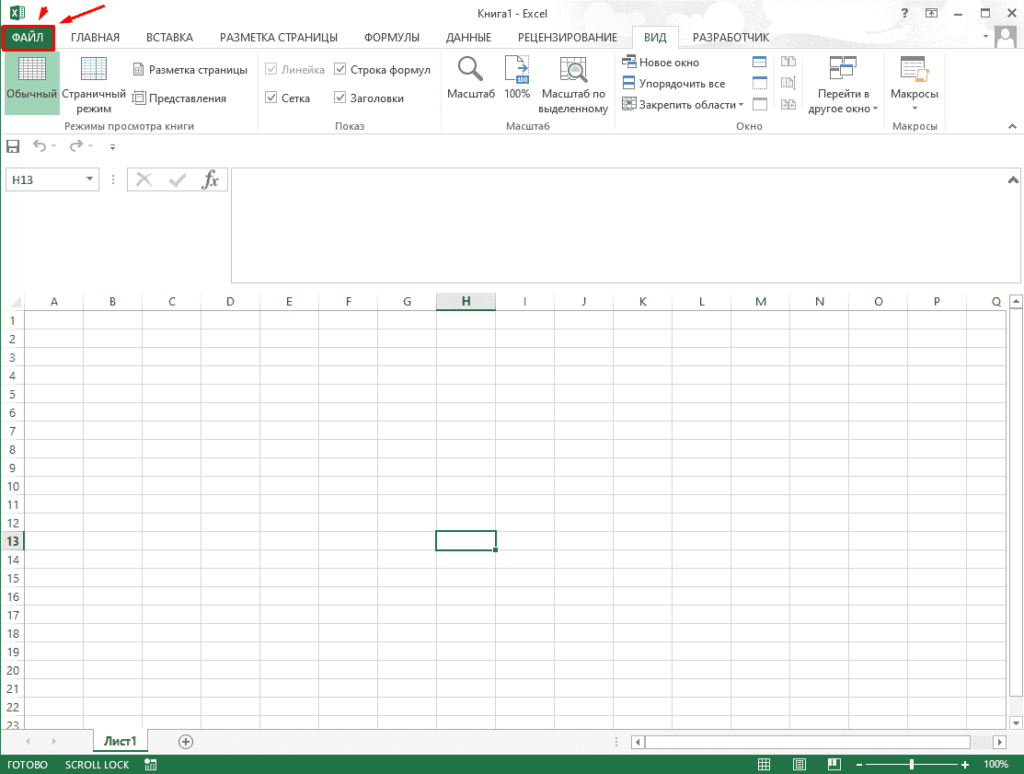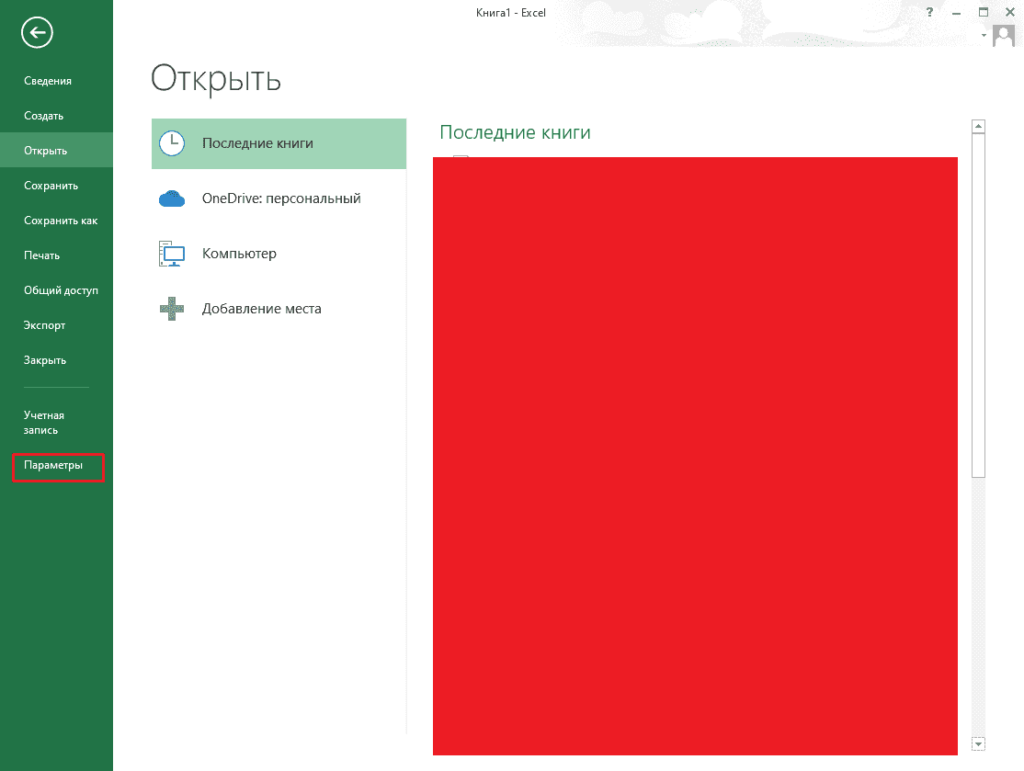Для удобства работы можно увеличить высоту строки формул. Как бы высота формул нe изменялась, на листе всегда остается видимой активная ячейка.
1 способ
- В открытом окне книги щелкните справа строки формул левой кнопкой мыши по кнопке «Развернуть строку формул» или используйте сочетание клавиш Ctrl+Shift+U.
- Строка формул примет следующий вид (рис. 1.18)
Рис. 1.18. Расширенный вариант строки формул
- Повторный щелчок возвратит размеры строки формулы к исходным.
2 способ
Для настройки высоты строки формул наведите курсор мыши на нижний край строки формул и, когда он станет вертикальной двусторонней стрелкой, при нажатой левой кнопкой мыши перетащите край строки вверх или вниз на необходимое количество строк.
3 способ
Для автоматического подбора размера строки формул под количество введенного текст наведите курсор на край строки формул и, когда он станет вертикальной двусторонней стрелкой, дважды щелкните левой кнопкой мыши.
Примечание. Если в окне строки формул отображается полоса прокрутки, то в строке формул есть дополнительный текст.
В «MS Excel 2010» слишком мелкий шрифт в строке формул
В программе «MS Excel 2010» требуется сделать крупным шрифт в строке формул. Всё кроме этого можно настроить в свойствах экрана (размер шрифта меню, например). Получается сделать крупнее шрифты заголовков окон, шрифты названий строк и столбцов. Как же сделать крупнее текст в строке формул?
Файл / Параметры / Раздел «Общие».
Там есть подраздел «При создании новых книг» и в нем параметр «Размер». Так вот он влияет и на размер в строке формул. Меняйте, открывайте Excel заново и готово!
Строка формул в Excel позволяет быстро смотреть используемые формулы в ячейке и добавлять функции через удобный интерфейс, а включить эту настройку можно при помощи инструкции ниже.
Как добавить строку формул в Excel (Способ №2)
Для этого потребуется перейти в «Вид» и кликнуть на нужный пункт меню.
Отключить данный пункт можно убрав галочку.
Через параметры (Способ №2)
Включение в этом случае потребуется перейти в «Файл» (левый-верхний угол).
В открывшемся меню кликаем на «Параметры».
Теперь открываем вкладку «Дополнительно» и в разделе «Экран» можно увидеть нужную настройку.
Как включить строку формул в Excel
Несколько раз сталкивался с проблей, что строка формул самостоятельно отключается.
Включить строку формул обратно довольно просто. Есть 2 основных способа.
Включение через Ленту
В ленте нужно выбрать вкладку «Вид». В блоке параметров «Отображение» необходимо установить галку у параметра «Строка формул».
Включение через окно параметров
В ленте нужно зайти во вкладку «Файл».
В открывшейся вкладке, внизу, нужно нажать на кнопку «Параметры».
Откроется окно «Параметры Excel». В левой панели нужно выбрать пункт «Дополнительно». Справа в блоке параметров «Отображение» нужно поставить галку у параметра «Показывать строку формул».
Как изменить или увеличить размер шрифта в строке формул?
Как можно изменить или увеличить размер шрифта в строке формул, чтобы содержимое выбранной ячейки можно было более четко отображать в строке формул? В этой статье я расскажу о быстром решении этой задачи в Excel.
Измените или увеличьте размер шрифта в строке формул с помощью функции Option
 Измените или увеличьте размер шрифта в строке формул с помощью функции Option
Измените или увеличьте размер шрифта в строке формул с помощью функции Option
Фактически, чтобы увеличить размер шрифта в строке формул, вы можете перейти к параметру Excel, чтобы установить размер шрифта, сделайте следующее:
1. Нажмите Файл > Опции , чтобы перейти к Параметры Excel диалоговое окно, затем щелкните Общие на левой панели, а затем выберите нужный размер шрифта в Размер шрифта выпадающий список в правом списке, см. снимок экрана:
2. Затем нажмите OK Нажмите кнопку, чтобы закрыть это диалоговое окно, и появится диалоговое окно с напоминанием о необходимости перезапустить файл Excel, чтобы изменения вступили в силу, см. снимок экрана:
3. Закройте и перезапустите файл Excel, вы увидите, что размер шрифта значения ячейки в строке формул был увеличен, как показано на следующем снимке экрана:
Ноты:
1. Если вы откроете файл Excel, который был создан и сохранен в нормальном размере, только панель формул будет большой.
2. Если вы запустите новую книгу, строки формул, заголовки столбцов и строк также увеличатся, см. Снимок экрана:
Лучшие инструменты для работы в офисе
Kutools for Excel Решит большинство ваших проблем и повысит вашу производительность на 80%
- Снова использовать: Быстро вставить сложные формулы, диаграммы и все, что вы использовали раньше; Зашифровать ячейки с паролем; Создать список рассылки и отправлять электронные письма …
- Бар Супер Формулы (легко редактировать несколько строк текста и формул); Макет для чтения (легко читать и редактировать большое количество ячеек); Вставить в отфильтрованный диапазон…
- Объединить ячейки / строки / столбцы без потери данных; Разделить содержимое ячеек; Объединить повторяющиеся строки / столбцы… Предотвращение дублирования ячеек; Сравнить диапазоны…
- Выберите Дубликат или Уникальный Ряды; Выбрать пустые строки (все ячейки пустые); Супер находка и нечеткая находка во многих рабочих тетрадях; Случайный выбор …
- Точная копия Несколько ячеек без изменения ссылки на формулу; Автоматическое создание ссылок на несколько листов; Вставить пули, Флажки и многое другое …
- Извлечь текст, Добавить текст, Удалить по позиции, Удалить пробел; Создание и печать промежуточных итогов по страницам; Преобразование содержимого ячеек в комментарии…
- Суперфильтр (сохранять и применять схемы фильтров к другим листам); Расширенная сортировка по месяцам / неделям / дням, периодичности и др .; Специальный фильтр жирным, курсивом …
- Комбинируйте книги и рабочие листы; Объединить таблицы на основе ключевых столбцов; Разделить данные на несколько листов; Пакетное преобразование xls, xlsx и PDF…
- Более 300 мощных функций. Поддерживает Office/Excel 2007-2021 и 365. Поддерживает все языки. Простое развертывание на вашем предприятии или в организации. Полнофункциональная 30-дневная бесплатная пробная версия. 60-дневная гарантия возврата денег.
Вкладка Office: интерфейс с вкладками в Office и упрощение работы
- Включение редактирования и чтения с вкладками в Word, Excel, PowerPoint, Издатель, доступ, Visio и проект.
- Открывайте и создавайте несколько документов на новых вкладках одного окна, а не в новых окнах.
- Повышает вашу продуктивность на 50% и сокращает количество щелчков мышью на сотни каждый день!
Комментарии (4)
Оценок пока нет. Оцените первым!
В более ранних версиях Excel редактируемая ячейка, которая содержит длинную формулу или много текста, часто загораживала лист. Начиная с Excel 2007 эта проблема решена благодаря изменяемому размеру строки формул.
Строка формул в Excel 2010 (и Excel 2007) отображает небольшую вертикальную полосу прокрутки с правой стороны, и вы также можете перетащить нижнюю границу Строки формул, изменяя ее высоту. На рис. 37.1 показан пример строки формул с измененным размером. Как вы можете видеть, увеличение высоты строки формул не закрывает информацию, содержащуюся в таблице.
Возможность изменять высоту строки формул — сравнительно небольшое изменение, по она может быть очень полезной, если вы, конечно, знаете о се существовании.
Рис. 37.1. Изменение высоты строки формул значительно облегчает редактирование длинных формул, и к тому же вы можете продолжать видеть все ячейки листа
Кроме того, полезным является сочетание клавиш Ctrl+Shift+U. Его нажатие переключает режим высоты строки формул на показ либо одной строки, либо нескольких.
В 2003-м как-то получалась данная процедура, сейчас (Excel 2007) не могу справиться. Не поможете?
Я не преувеличивал, когда писал, что в Excel-2003 данную процедуру проделал, т.к. приходилось много работать с таблицами, к концу дня формулы расплывались.
Так вот, тогда удалось (при помощи админа) выставить шрифт 16 (именно в строке формул) и комфортно работать с формулами.
С уважением и надеждой на ответ знатоков.
Цитата: Kinch от 04.08.2012, 19:38
…удалось (при помощи админа) выставить шрифт 16 (именно в строке формул)…
Просто расскажите как и я скажу Вам как сделать аналогично в 2007.
ЗЫ Сама Microsoft утверждает что это невозможно.
Боюсь, не так всё просто. Перед тем, как покинуть упомянутое место работы, я перешел на 2007-й и тот же админ уже не смог помочь с данным вопросом.
Если других ответов не будет, придется связываться с тем самым админом и восстанавливать алгоритм действий.
Тогда и поделюсь с Microsoft, как это было с 2003-м Excel.
Немой вопрос: «топикастер лжет, или сисадмин — гений?»
То что Вы заблуждаетесь — очевидно.
Во-первых в обязанности системного администратора НЕ входит знание ПО и его настройка. Он работает по совершенно другому направлению (обеспечение работы сети).
Во-вторых — «Microsoft утверждает что это невозможно» и в данном случае я склонен им верить, т.к. никогда не видел ответа на этот вопрос, хотя сам вопрос несколько раз был (я много лет уже на форумах).
Варианты:
Например было изменено разрешение монитора
Или включены доп настройки монитора
Или были изменены настройки шрифта всего Excel (не уверен что при этом измениться шрифт в строке формул, но возможно так и будет)
Или я и MS неправы
ЗЫ И последнее. Зачем это может понадобиться?!

Я, как всегда, чертовски адекватен… Email: pilipnikop@yandex.ua WM Z206653985942, R334086032478, U238399322728, E332314026771
Цитата: KuklP от 04.08.2012, 21:24
Только для листа потом(если надо) придется опять менять шрифт на стандартный, 10 пт.
И все условия выполнены. Поменять шрифт для листа — пара щелчков. И файлы можно создавать из шаблона, где это уже сделано, а в ранее созданных файлах шрифт не должен измениться.
Я, как всегда, чертовски адекватен… Email: pilipnikop@yandex.ua WM Z206653985942, R334086032478, U238399322728, E332314026771
Серж, выложить что? Вот я открыл старый файл в Эксе с новыми параметрами. См. скрин.
Я, как всегда, чертовски адекватен… Email: pilipnikop@yandex.ua WM Z206653985942, R334086032478, U238399322728, E332314026771
Серег, ну ты ваще! Это где ты в постах ТС, моих, нашего тезки ZORRO2005 вычитал, что параметры установленные на одном компе, должны воспроизводиться на всех машинах, где будет открываться файл, созданный на машине с измененными параметрами? И вообще, если я делал файл с включенной китайской раскладкой клавы, он везде должен открываться с такой раскладкой?
Я, как всегда, чертовски адекватен… Email: pilipnikop@yandex.ua WM Z206653985942, R334086032478, U238399322728, E332314026771
Серёга!!!
Не гони
Загляни сюда
Обрати внимание на шрифт заголовков столбцов. У тебя они будут такие же как и у меня
Господа, а я сам вчерась чего-то накрутил, а сегодня Excel открыл — и как по заказу усё, как хотел.
Сейчас разберусь, как у вас выложить файл и покажу.
Serge 007, что скажете? 
Я выше всё уже сказал. Если до сих пор не понятно, агрегировано поясню ещё раз:
На Ваш вопрос
Цитата: Kinch от 04.08.2012, 18:41
Строка формул. Как изменить размер шрифта (увеличить)?
я сразу дал правильный ответ:
Цитата: Serge 007 от 04.08.2012, 19:25
Никак. В любой версии.
понимая вопрос, как увеличение шрифта ТОЛЬКО в строке формул (Вы сами об этом пишете):
Цитата: Kinch от 04.08.2012, 19:38
… удалось выставить шрифт 16 (именно в строке формул) и комфортно работать с формулами.
И это так. Нет таких настроек в Excel. И не было никогда. И вряд ли будет, ибо это бессмысленно. Исходя из этого я предположил что Вы заблуждаетесь и просто видели бОльший шрифт в строке формул:
Цитата: Serge 007 от 04.08.2012, 20:16
…были изменены настройки шрифта ВСЕГО EXCEL…
Впоследствии оказалось что я угадал
Далее уважаемые тёзки KuklP и ZORRO2005 тоже предложили изменить шрифт ВСЕГО EXCEL,но не СТРОКИ ФОРМУЛ.
Это не является решением вопроса топика, но как подгонка под ответ — вполне. Главное что бы решение подходило ТС. Если Kinch, оно Вам подходит — отлично, пользуйтесь им, но на будущее:
вопрос: Строка формул. Как изменить размер шрифта (увеличить)? это совсем не то же самое, что и
вопрос: Как сделать в строке формул высоту шрифта больше чем высота шрифта на листе?
ЗЫ Правильно заданный вопрос — это три четверти ответа
Чёт не пойму, разве не очевидно, что у меня в строке формул один размер шрифта (увеличенный), а на листе, в ячейках — обычный?
Образец же выложил
Очевидно то, что Вы увеличили шрифт ВСЕГО EXCEL, потом уменьшили шрифт для листа,
но не увеличили шрифт именно СТРОКИ ФОРМУЛ, что, как Вы утверждаете, делал Вам сис.админ. Я об этом писал ранее. Повторюсь: изменить шрифт только строки формул невозможно. Изменить шрифт всего Excel — просто. Но это разные задачи, сначала я отвечал на первую, потом предположил что Вам нужно решение второй. В итоге так и оказалось
ЗЫ Ваш файл посмотреть не могу, у меня нет Word